Software
Opera Software: ¿Qué es y para qué sirve este navegador web?
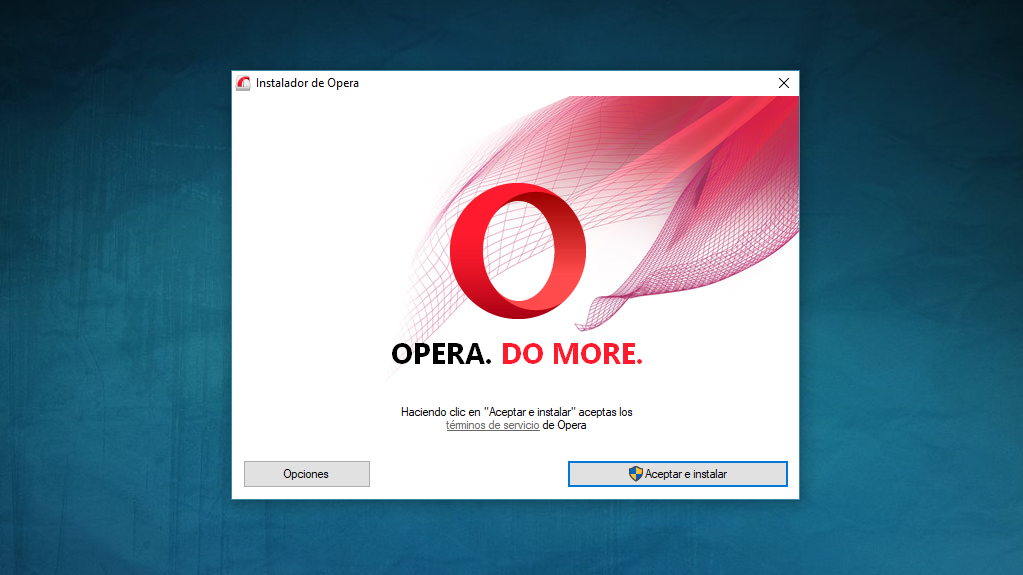
¿Cuáles son las características de Opera?
Opera es un navegador web que se caracteriza por su velocidad y eficiencia al navegar por internet. Es uno de los navegadores más completos del mercado, ya que cuenta con una gran cantidad de características y herramientas que facilitan la experiencia de navegación.
Entre las características más destacadas de Opera se encuentran:
– Bloqueador de anuncios integrado: Permite eliminar los molestos anuncios publicitarios que aparecen durante la navegación, lo que hace que la carga de las páginas sea más rápida.
– VPN gratuito: Opera cuenta con una red privada virtual (VPN) incorporada, que permite navegar por internet de forma segura y anónima.
– Sincronización de datos: Con el sistema de sincronización de Opera, es posible tener acceso a los favoritos, contraseñas y preferencias de navegación en diferentes dispositivos, lo que permite tener una experiencia de navegación personalizada.
– Interfaz intuitiva: El diseño de Opera es limpio y fácil de usar, lo que permite encontrar fácilmente las herramientas y configuraciones necesarias para personalizar la experiencia de navegación.
– Adaptabilidad: Opera es compatible con una amplia variedad de sistemas operativos, lo que hace que sea una opción versátil para usuarios de diferentes dispositivos, incluyendo computadoras, teléfonos inteligentes y tabletas.
En resumen, Opera es un navegador web completo y eficiente que cuenta con una gran cantidad de herramientas y características que hacen que la navegación por internet sea más rápida y segura.
¿Cuáles son las razones para utilizar Opera?
Opera es un navegador web que cuenta con una serie de características que lo hacen único y que lo diferencian de otros navegadores.
Una de las principales razones para utilizar Opera es su velocidad. Su motor de renderizado, llamado Blink, hace que las páginas web se carguen de forma veloz y eficiente.
Otra razón importante para elegir Opera es su seguridad. Este navegador cuenta con diversas herramientas para proteger al usuario durante su navegación en internet. Por ejemplo, posee un bloqueador de anuncios integrado y una función para proteger la privacidad del usuario.
Además, Opera dispone de numerosas extensiones y complementos para personalizarlo según las necesidades del usuario, lo que lo convierte en un navegador muy flexible.
Por último, Opera también dispone de varias funciones adicionales, como un VPN gratuito, un cliente de correo electrónico integrado y herramientas para descargar videos de internet. Todo esto hace que Opera sea una excelente opción como navegador web para todo tipo de usuarios.
¿Cuáles son las funciones que puedo realizar con Opera?
Opera es un navegador web de código cerrado que permite una gran cantidad de funciones, algunas de las cuales son:
– Navegación web: Opera permite la navegación por sitios web de manera rápida y sencilla. Además, tiene herramientas integradas para manejar pestañas, marcadores y contraseñas.
– Búsqueda en línea: Opera cuenta con un motor de búsqueda integrado que permite realizar búsquedas en línea sin tener que salir del navegador.
– Personalización: El navegador Opera permite personalizar su apariencia y funcionalidades mediante el uso de temas, extensiones y complementos.
– Sincronización: Opera puede sincronizar datos como marcadores, historial y contraseñas a través de múltiples dispositivos, lo que resulta conveniente para usuarios que utilizan varios dispositivos.
– VPN: La versión gratuita del navegador Opera incluye una VPN integrada que permite navegar de manera anónima, lo que resulta útil para acceder a contenido bloqueado en ciertas regiones.
– Ahorro de datos: Opera cuenta con una función de compresión de datos que permite ahorrar datos móviles al navegar en dispositivos móviles.
En resumen, Opera es un navegador con múltiples funciones que lo hacen una buena opción para usuarios que buscan una experiencia de navegación personalizada y segura.
¿Cuáles son los pros y contras de utilizar Opera?
Pros:
– Opera cuenta con una interfaz moderna y fácil de usar, que permite una buena experiencia de navegación.
– Es un navegador muy rápido, incluso más rápido que otros como Google Chrome o Mozilla Firefox en ciertas situaciones.
– Incluye una gran cantidad de características útiles, como un bloqueador de publicidad integrado, un VPN gratuito, un modo de ahorro de batería y muchas opciones de personalización.
– Opera también tiene una función llamada «Flow», que permite sincronizar notas, enlaces y archivos entre dispositivos móviles y de escritorio.
Contras:
– Algunas páginas web pueden presentar problemas de visualización y compatibilidad con Opera, ya que no es tan popular como otros navegadores.
– A pesar de ser rápido, Opera consume más recursos y memoria RAM que algunos de sus competidores, lo cual puede ser un problema en equipos más antiguos o de menor capacidad.
– A pesar de tener una buena cantidad de características, algunas de ellas pueden ser innecesarias para ciertos usuarios, lo cual puede resultar en una experiencia sobrecargada.
– Algunos usuarios pueden sentir desconfianza en cuanto a la privacidad del VPN gratuito incluido en Opera, ya que éste fue adquirido por una empresa china en 2016.
Software
TPV Club, la solución integral para la gestión de clubes y asociaciones

¿Qué hace TPV Club?
- Gestión de socios y familias: altas, bajas, renovaciones y perfiles enlazados.
- Cobros y vencimientos: cuotas periódicas, pagos puntuales y avisos automáticos.
- Múltiples formas de pago: Bizum, Stripe, TPV físico, transferencia. efectivo
- Documentación digital: firmas online, consentimientos y subida de documentos.
- Comunicación directa: correos personalizados y notificaciones automáticas.
- Informes y estadísticas: listados filtrados y exportables.
Ventajas de usar TPV Club
Nuestro sistema está pensado para clubes y asociaciones que quieren dar un salto en su gestión:
- Centralización: todo en una sola plataforma.
- Ahorro de tiempo: automatización de procesos administrativos.
- Transparencia: socios y junta acceden a la información de forma clara.
- Seguridad: datos encriptados y copias de seguridad.
- Escalabilidad: válido para clubes pequeños y grandes entidades.
📲 La app para socios
Además de la gestión interna para el club, TPV Club cuenta con una
app para socios (PWA) que se instala fácilmente en el móvil o tablet.
Desde ella, cada socio o tutor puede:
- Firmar documentos y consentimientos de manera digital.
- Consultar sus pagos, recibos y vencimientos pendientes.
- Actualizar sus datos personales en cualquier momento.
- Recibir notificaciones y comunicaciones del club.
- Acceder a la documentación de forma centralizada y segura.
Todo desde un entorno sencillo, rápido y accesible desde cualquier dispositivo,
sin necesidad de descargar nada desde la tienda de aplicaciones.
Casos de uso reales
Clubes deportivos
Gestión de fichas, entrenamientos, cuotas y competiciones.
Asociaciones culturales
Organización de talleres, actividades y control de participantes.
Entidades educativas
Inscripciones de alumnos, matrículas y gestión económica.
Da el salto a la digitalización con TPV Club
Con TPV Club, tu entidad será más ágil, profesional y preparada para crecer.
La digitalización ya no es el futuro, es el presente.
Software
Ahora ERP, el software de gestión flexible para PYMES en España

La gestión empresarial está en plena transformación. Cada vez más PYMES buscan un ERP que se adapte a sus necesidades reales y les ayude a crecer sin complicaciones.
Entre las soluciones disponibles, Ahora ERP se ha consolidado como una de las más potentes en el mercado español.
🔍 ¿Qué es Ahora ERP?
Ahora ERP es un sistema de gestión integral diseñado para automatizar procesos clave de negocio y adaptarse a empresas de cualquier tamaño.
Se caracteriza por:
✨ Flexibilidad y modularidad.
⚙️ Integración con ecommerce.
📊 Cumplimiento normativo.
📈 Escalabilidad y adaptación al crecimiento.
🚀 Ventajas principales de Ahora ERP
💡 Flexibilidad total
Cada empresa puede implementar únicamente los módulos que necesita, con la tranquilidad de poder añadir más a medida que crece.
🛒 Integración con ecommerce
Perfecto para negocios online: conecta con PrestaShop, Shopify, WooCommerce y marketplaces para gestionar stock, pedidos y facturación desde un solo panel.
🔄 Automatización de procesos
Gestión contable, facturación, inventarios, compras y logística integrados. Menos tareas manuales, más eficiencia.
📜 Cumplimiento normativo
Actualizado frente a la legislación española y preparado para la facturación electrónica obligatoria.
⚖️ ¿Por qué elegir Ahora ERP frente a otros sistemas?
| Característica | ERP tradicionales 🏢 | Ahora ERP 🚀 |
|---|---|---|
| Flexibilidad | Limitada | Modular y adaptable |
| Integración ecommerce | Opcional y costosa | Nativa y optimizada |
| Escalabilidad | Requiere migraciones | Crece con tu negocio |
| Cumplimiento normativo | Depende del proveedor | Actualizado en España |
📊 Caso práctico
Una empresa con tienda online en PrestaShop necesitaba integrar su catálogo con la gestión de stock y facturación.
Con un ERP tradicional, el proceso era lento y costoso.
👉 Con Ahora ERP lograron:
-
Sincronizar pedidos y stock en tiempo real.
-
Automatizar facturación y contabilidad.
-
Mejorar su productividad sin fricciones.
🤝 Conclusión
Ahora ERP es la herramienta ideal para PYMES que quieren dar el salto hacia una gestión más ágil, integrada y escalable.
🔗 Implanta Ahora ERP con Labelgrup, partner oficial en España para este software de gestión empresarial.
Con más de 35 años de experiencia en consultoría tecnológica, Labelgrup te acompaña en todo el proceso de digitalización.
Software
¿Qué es un PIM y por qué es clave en cualquier ecommerce moderno?

Si tienes una tienda online o vendes en marketplaces, probablemente hayas escuchado hablar de los PIM. Pero… ¿qué es un PIM exactamente y por qué cada vez más empresas lo consideran imprescindible para vender online?
En este artículo vamos a explicarlo de forma sencilla, con ejemplos reales y una herramienta recomendada para ecommerce: Verentia, una solución PIM pensada para centralizar y automatizar la gestión de productos en múltiples canales.
¿Qué es un PIM?
PIM son las siglas de Product Information Management, o lo que es lo mismo, sistema de gestión de información de productos. Su función principal es centralizar todos los datos relacionados con los productos que vende una empresa: títulos, descripciones, fotos, características técnicas, precios, etc.
Gracias a un PIM, todos estos datos se gestionan desde un único lugar y se distribuyen automáticamente a los distintos canales donde vendes: tienda online, marketplaces como Amazon o eBay, catálogos impresos, redes sociales, etc.
¿Por qué es tan importante un PIM en ecommerce?
La gestión del catálogo de productos puede volverse un caos cuando:
-
Vendes en más de un canal (web, Amazon, Miravia, etc.)
-
Tienes un número elevado de productos o referencias.
-
Trabajas con diferentes proveedores que actualizan fichas constantemente.
-
Necesitas mantener la coherencia de la información (nombres, precios, stocks…).
Un PIM te permite ahorrar tiempo, evitar errores y mantener la información siempre actualizada. Esto no solo mejora la eficiencia, sino también la experiencia de compra del cliente final.
Principales beneficios de un sistema PIM
✅ Centralización de datos: todo el contenido de tus productos está en un único lugar.
✅ Automatización de procesos: se acabó copiar y pegar entre plataformas.
✅ Menos errores: evitas inconsistencias en nombres, precios o descripciones.
✅ Mejor SEO: puedes optimizar los textos de producto fácilmente y adaptarlos a cada canal.
✅ Ahorro de tiempo: actualiza cientos de productos en minutos, no en días.
¿Qué es Verentia y cómo puede ayudarte?
Verentia es una solución PIM pensada especialmente para empresas que venden en ecommerce o marketplaces. Lo que la diferencia es su enfoque práctico, su interfaz intuitiva y su integración con otros sistemas clave como ERPs y SGA (gestión de almacenes).
Entre sus características principales destacan:
-
✅ Gestión centralizada de productos.
-
✅ Conexión con PrestaShop, WooCommerce, Amazon, Miravia, y más.
-
✅ Integración con herramientas logísticas.
-
✅ Control total sobre atributos, variantes e imágenes.
-
✅ Edición masiva de datos.
Verentia es ideal tanto para tiendas online en crecimiento como para negocios consolidados que necesitan automatizar y escalar su catálogo digital sin perder el control.
👉 Si estás buscando un PIM para ecommerce, Verentia es una opción 100% recomendable.
¿Cuándo deberías plantearte usar un PIM?
No necesitas tener miles de productos para beneficiarte de un PIM. Basta con que:
-
Tengas más de un canal de venta.
-
Te resulte difícil mantener toda la información actualizada.
-
Quieras escalar tu negocio sin duplicar esfuerzos.
-
Busques profesionalizar la presentación de tu catálogo.
Saber qué es un PIM y cómo puede ayudarte es el primer paso para transformar la forma en que gestionas tus productos. No es solo una herramienta, es una forma más inteligente y eficiente de trabajar.
Si vendes online, ya sea en tu propia web o en marketplaces, considera implementar un PIM como Verentia. Tu equipo lo agradecerá y tus clientes también.
-

 Software3 años atrás
Software3 años atrásElimina PayJoy de tu dispositivo con estos programas de software
-

 Software3 años atrás
Software3 años atrásLos Requisitos Indispensables de Hardware y Software Para un Sistema de Información Eficiente
-

 Software3 años atrás
Software3 años atrásDescargar software gratuito para Smart TV RCA: La guía definitiva.
-

 Software3 años atrás
Software3 años atrásLos mejores programas para crear tu árbol genealógico de forma fácil y rápida
-

 Software3 años atrás
Software3 años atrásTodo lo que necesitas saber sobre el software de firma digital: seguridad y eficiencia en tus documentos
-

 Software3 años atrás
Software3 años atrásGuía para descargar software en USB y disfrutar de tu Smart TV al máximo
-

 Software3 años atrás
Software3 años atrásLas 10 mejores opciones de software para hacer proyecciones eficaces
-

 Software3 años atrás
Software3 años atrásQué es Microsoft Sway y para qué sirve: una guía completa.
















































